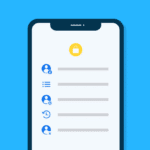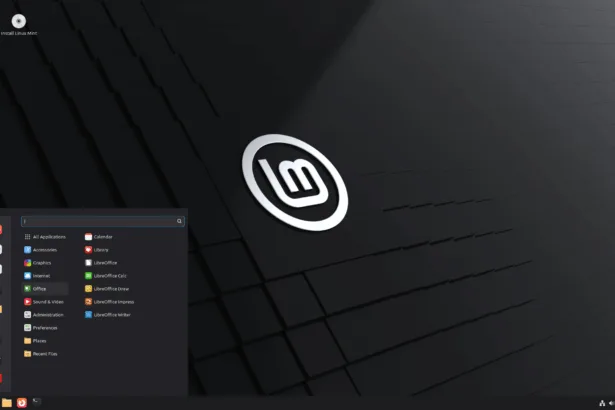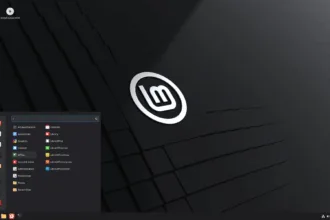Você está montando um script de exclusão de arquivos antigos, mas como um bom profissional que é, gostaria de testar ele antes em um ambiente de testes. No entanto, não tem a mínima ideia de como criar estes arquivos com datas antigas? Modificar data de arquivos com o touch te ajudará a montar este cenário.
Além disso, o comando touch pode ser usado no Linux para mudar a data por semanas, dias e da forma que você desejar.
Como modificar a data de arquivos com o touch no Linux
O comando touch normalmente é utilizado para criação de arquivos vazios, como por exemplo:
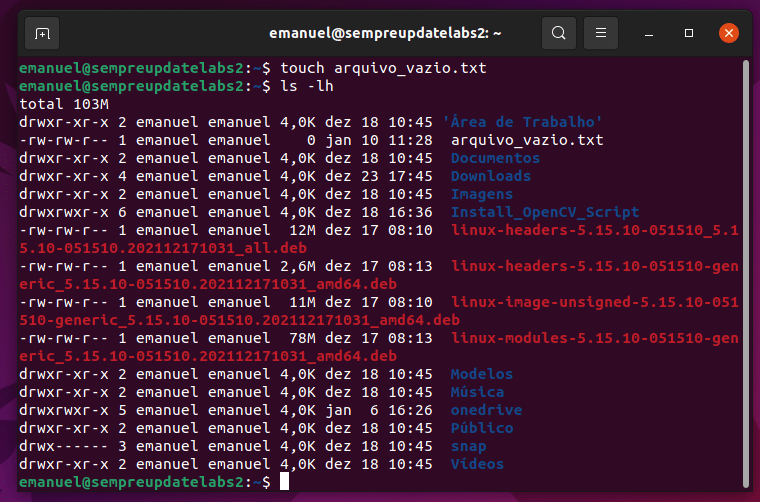
Repare que o arquivo foi criado no dia 10 de janeiro às 11:28.
Mas poucos sabem que o comando touch também possui a funcionalidade de modificar a data de criação de arquivos. Abaixo a sintaxe básica:
touch -t [YY]MMDDhhmm arquivoOnde:
YY: Ano [00-99] - É opcional
MM: Mês [01-12]
DD: Dia [01-31]
hh: Hora [00-23]
mm: Minuto [00-59]Destacamos que nesta dica foi utilizado Ubuntu 20.04 portanto, pode haver alguma diferença de parâmetros entre outras distribuições. Sempre consulte o manual do comando (man touch) para ser mais assertivo.
Utilizando o exemplo acima, vamos modificar a data de criação para o dia 23 de outubro de 2021 às 00:00.
touch -t 2110230000 arquivo_vazio.txtVeja a resultado da execução do comando:
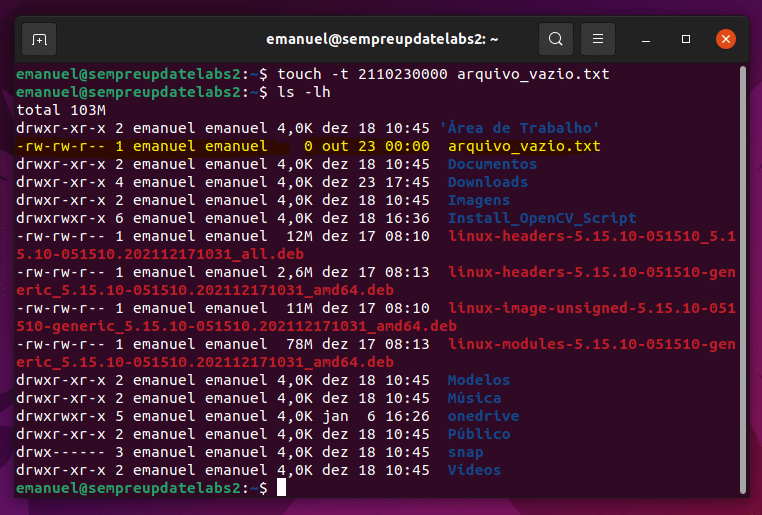
Como destacado, o arquivo foi modificado com sucesso para o dia 23 de outubro de 2021 às 00:00.
Usando o comando touch para alterar data de arquivos por semanas ou dias no Linux
O comando touch também aceita termos como “1 week ago” (uma semana atrás), “1 month ago” (um mês atrás) ou “1 day ago” (um dia atrás). Para isso, basta usar o parâmetro -d (é necessário o uso das aspas):
touch -d “1 week ago” arquivo_vazio.txtVeja o resultado na imagem abaixo, o comando touch mudou a data do arquivo para uma semana atrás!
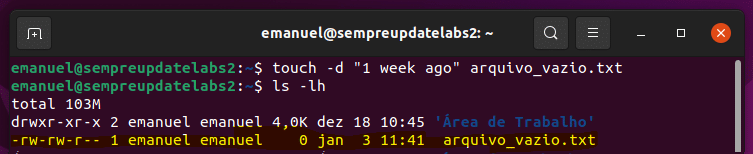
Comando stat no Linux
Outro comando bônus para verificar as propriedades de um arquivo é o comando stat:
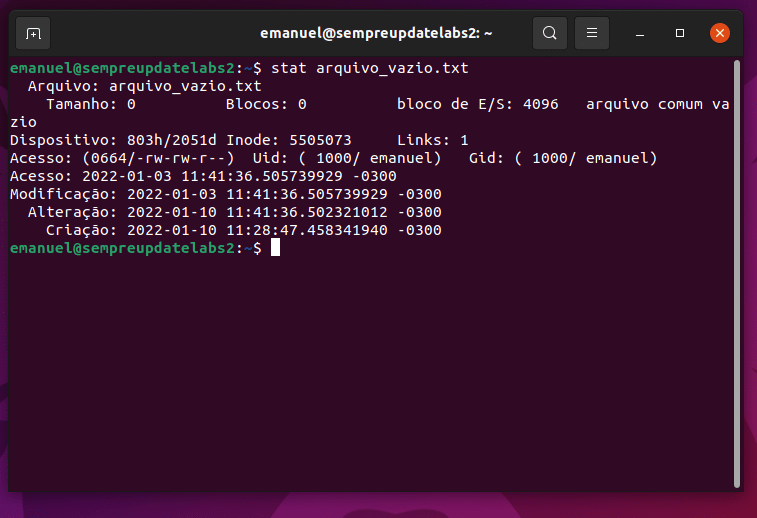
Através do comando stat, é possível visualizar mais propriedades de determinado arquivo, como por exemplo datas de acesso (access), alteração (modify) e mudança (change), quantidade de links associados a este arquivo (Links), tamanho (Size), entre outras. Essas características também são conhecidas como metadados.
Conclusão sobre o uso do comando touch no Linux
Em resumo, esperamos que este artigo modificar data de arquivos com o touch te auxilie a montar cenários onde arquivos antigos são necessários para efetuar algum teste de exclusão ou backup de arquivos antigos. Dúvidas? Entre em contato no nosso grupo no Telegram.
Além disso, você também pode conhecer outros comandos relevantes no Linux:
Até a próxima.